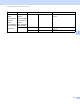Network User's Guide
Table Of Contents
- GHIDUL UTILIZATORULUI DE REŢEA
- Cuprins
- 1 Introducere
- 2 Modificarea setărilor de reţea ale aparatului
- 3 Configurarea dispozitivului dumneavoastră pentru o reţea fără fir (pentru HL-2280DW, DCP-7055W, DCP-7057W, DCP-7070DW şi MFC-7860DW)
- Prezentare
- Grafic pas cu pas pentru configurarea reţelei fără fir
- Confirmaţi mediul dumneavoastră de reţea
- Confirmaţi metoda de configurare a reţelei dumneavoastră fără fir
- Configurarea prin utilizarea Asistentului de configurare din panoul de control al aparatului pentru a vă configura aparatul pentru o reţea fără fir (metoda recomandată)
- Configurarea utilizând meniul WPS sau AOSS™ din meniul panoului de control pentru a configura aparatul pentru o reţea fără fir (Configurarea de la tastatură) (numai în modul Infrastructură)
- Configurarea prin utilizarea aplicaţiei de instalare Brother de pe CD-ROM pentru a configura aparatul pentru o reţea fără fir
- Configurarea utilizând Metoda PIN a Wi-Fi Protected Setup pentru a configura aparatul pentru o reţea fără fir (numai în modul Infrastructură)
- Configurarea aparatului pentru o reţea fără fir (pentru modul Infrastructură şi modul Ad-hoc)
- Utilizarea Asistentului de configurare din panoul de control
- Utilizarea WPS sau AOSS™ din meniul panoului de control pentru a configura aparatul pentru o reţea fără fir (Configurarea de la tastatură)
- Configurarea aparatului atunci când SSID nu este difuzat
- Folosirea aplicaţiei de instalare Brother de pe CD-ROM pentru a configura aparatul pentru o reţea fără fir
- Utilizarea Metodei PIN din Wi-Fi Protected Setup
- 4 Configurarea fără fir utilizând aplicaţia de instalare Brother (pentru HL-2280DW, DCP-7055W, DCP-7057W, DCP-7070DW şi MFC-7860DW)
- 5 Configurarea cu ajutorul Panoului de control
- Meniul Reţea
- TCP/IP
- Ethernet (numai pentru reţea prin cablu)
- Stare (pentru DCP-7065DN, MFC-7360N, MFC-7460DN şi MFC-7860DN)/Stare prin cablu (pentru HL-2280DW, DCP-7070DW şi MFC-7860DW)
- Asistentul de configurare (numai la reţea fără fir)
- SES/WPS sau AOSS™ (numai reţea fără fir)
- Cod WPS w/PIN (numai reţea fără fir)
- Stare WLAN (numai reţea fără fir)
- Adresă MAC
- Setare la valorile implicite (pentru HL-2280DW, DCP-7070DW şi MFC-7860DW)
- Wired Enable (Activare prin cablu) (pentru HL-2280DW, DCP-7070DW şi MFC-7860DW)
- WLAN Enable (Activare WLAN) (pentru HL-2280DW, DCP-7055W, DCP-7057W, DCP-7070DW şi MFC-7860DW)
- E-mail / IFAX (pentru MFC-7460DN, MFC-7860DN şi MFC-7860DW (dacă descărcaţi IFAX))
- Configurarea unei noi setări implicite pentru scanarea către e-mail (server de e-mail) (MFC-7460DN, MFC-7860DN şi MFC-7860DW (dacă descărcaţi IFAX))
- Scanare în FTP (pentru MFC-7460DN, MFC-7860DN şi MFC-7860DW)
- Fax pe server (pentru MFC-7460DN, MFC-7860DN şi MFC-7860DW: disponibil pentru descărcare)
- Time Zone (Fusul orar)
- Resetarea setărilor de reţea la valorile implicite din fabrică
- Imprimarea Listei configurărilor de reţea
- Imprimarea raportului WLAN (pentru HL-2280DW, DCP-7055W, DCP-7057W, DCP-7070DW şi MFC-7860DW)
- Tabelul de funcţii şi setările implicite
- Meniul Reţea
- 6 Gestionarea pe web
- 7 Fax pe internet (pentru MFC-7460DN, MFC-7860DN şi MFC-7860DW: disponibil pentru descărcare)
- Prezentare generală a funcţiei de fax pe internet
- Utilizarea funcţiei de fax pe internet
- Opţiuni suplimentare privind faxul pe internet
- Prezentare generală a scanării către e-mail (server e-mail)
- 8 Funcţii de securitate
- 9 Depanarea
- Anexa A
- Index
Gestionarea pe web
51
6
Secure Function Lock 2.0 (pentru MFC-7860DN şi
MFC-7860DW) 6
Secure Function Lock 2.0 de la Brother vă ajută să economisiţi bani şi să sporiţi securitatea restricţionând
funcţiile disponibile pe aparatul dvs. Brother.
Secure Function Lock vă permite să configuraţi parole pentru utilizatori selectaţi, să le acordaţi acces la unele
dintre sau la toate aceste funcţii sau să îi limitaţi la o limită de pagină. Aceasta înseamnă că numai utilizatorii
autorizaţi le pot folosi.
Puteţi configura şi modifica următoarele setări Secure Function Lock 2.0 folosind BRAdmin Professional 3
sau Web Based Management (tehnologie de management de sisteme).
PC Print (Imprimare PC)
1
Copy (Copiere)
Page Limit (Limită pagini)
Fax TX (Expediere fax)
Fax RX (Recepţionare fax)
Scan (Scanare)
Page Counter (Contor pagini)
1
Dacă înregistraţi nume de înregistrare de utilizatori PC, puteţi restricţiona imprimarea PC fără ca utilizatorul să introducă o parolă. Pentru mai
multe detalii, consultaţi Restricţionarea imprimării PC după numele de conectare utilizator PC la pagina 52.
Cum se configurează setările Secure Function Lock 2.0 folosind Gestionarea pe
internet (browser web) 6
Configurare de bază 6
a Faceţi clic pe Administrator Settings (Setări administrator) în pagina web a aparatului şi apoi faceţi clic
pe Secure Function Lock (Blocare securizată a funcţiilor).
b Alegeţi On (Pornit) din Function Lock (Blocare funcţii).
Notă
Pentru a configura prima dată Secure Function Lock prin intermediul serverului Web incorporat, trebuie
să introduceţi parola de administrator (un număr din patru cifre).
c Introduceţi un nume de grup alfanumeric sau un nume de utilizator de cel mult 15 caractere în caseta
ID Number/Name (Număr/nume ID), iar apoi introduceţi o parolă din patru caractere în caseta PIN.
d Debifaţi funcţiile pe care doriţi să le restricţionaţi în caseta Print (Imprimare) sau în caseta Others
(Altele). Dacă doriţi să configuraţi valoarea maximă a contorului de pagini, bifaţi caseta On (Pornit) din
Page Limit (Limită pagini), iar apoi introduceţi numărul în caseta Max. (Maxim). Faceţi apoi clic pe
Submit (Trimitere).
e Dacă doriţi să restricţionaţi imprimarea PC utilizând numele de utilizator de conectare PC, faceţi clic pe
PC Print Restriction by Login Name (Restricţionare imprimare PC prin numele de înregistrare) şi
configuraţi setările. (Consultaţi Restricţionarea imprimării PC după numele de conectare utilizator PC
la pagina 52.)